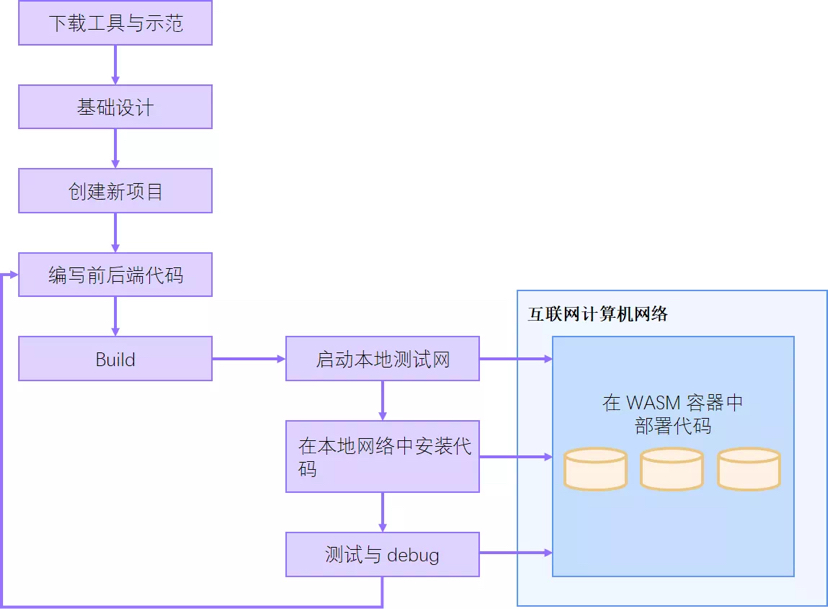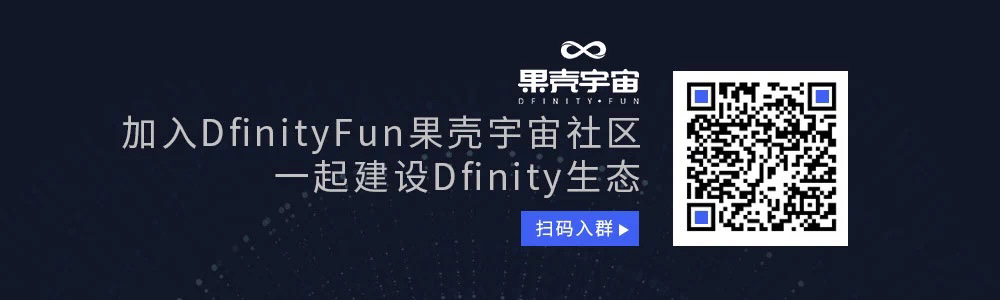编辑:Blockpunk 社区:果壳宇宙(ID:DfinityFun) 前言 DFINITY Canister 软件开发工具包(SDK)提供了工具、示例代码和文档,帮助您创建在互联网计算机副本节点上运行的程序。 通过开发在互联网计算机上运行的程序,您可以部署高安全、防篡改的应用程序来提供 web 的服务,没有中心化技术栈的限制与高昂费用,没有管理和维护数据库的复杂性,没有运行企业级软件所需的硬件成本。 可以查看我们之前的资料汇总,了解更多关于互联网计算机的信息。 下图表示了本 SDK 使用教程的基本操作流程:
准备工作 安装当前版本的 SDK 之前,请验证以下内容 已链接互联网,并可以访问 macOS 或 Linux 本地的 shell 终端;如果想在项目前端开发中使用 SDK 的模板文件,请安装 node.js下载、安装并检验 DFINITY SDK 相关操作可以查看:快速开始 dfinity 开发 安装 Motoko 语言编辑器插件 如果计划使用 Motoko 语言写程序并以 Visual Studio Code 为编辑器,则可以安装 VSCode的 Motoko 语言插件,它提供了语法突出显示、类型信息和自动补全等功能。 安装插件: 1. 下载并安装 Visual Studio。 2. 单击“View”,然后选择“Extensions”。 3. 搜索 “motoko” 4. 选择 DFINITY Foundation 发布的 Motoko 语言插件,然后选择“Install”。 如果您的程序有依赖项,还可以安装 Motoko 的软件包管理器,有关说明,请参阅https://github.com/kritzcreek/vessel。 创建新项目 这里创建一个示例,请执行以下操作: 1. 为互联网计算机示例项目创建文件夹 mkdir ~/ic-projects 2. 进入示例项目文件夹 cd ~/ic-projects 3. 为应用程序创建项目目录 dfx new hello_world 该命令创建了一个 hello_world 项目,其中包含默认项目目录、一些模板文件和项目的 Git 存储库。如果在本地安装了 node.js ,则创建新项目时还会添加一些前段模板代码和依赖项。 为了确保在 JavaScript、Motoko 和其他上下文中有效地使用项目名称,应该只使用字母数字字符和下划线命名。 创建成功的输出如下: Fetching manifest https://sdk.dfinity.org/manifest.json Creating new project "hello_world"... CREATE hello_world/src/hello_world/main.mo (107B)... CREATE hello_world/dfx.json (320B)... CREATE hello_world/.gitignore (189B)... CREATE hello_world/README.md (1.01KB)... CREATE hello_world/src/hello_world/public/index.js (155B)... CREATE hello_world/package.json (263B)... CREATE hello_world/webpack.config.js (1.76KB)... 4. 查看默认目录结构 ls -l hello_world 默认情况下,项目目录至少包含一个子目录、一个模板自述文件 README.md 和默认配置文件 dfx.json 。项目目录可能包含以下部分或全部文件: hello_world/ ├── README.md # default project documentation ├── dfx.json # project configuration file ├── node_modules # libraries for front-end development ├── package-lock.json├── package.json ├── src # source files directory | └── hello_world │ ├── main.mo│ └── public │ └── index.js └── webpack.config.js 默认的项目目录下必须包含以下文件: README.md 默认的项目文档;dfx.json 配置文件,用于为您的项目设置可配置选项;应用程序所需的所有源文件的默认 src 目录。src 目录包含一个模板 main.mo 可以修改或替换来写入你的核心编程逻辑因为本教程主要介绍入门的基本知识,所以您只需操作用 main.mo 。如果安装了 node.js ,项目目录会包含可用于定义应用程序前端接口的其他文件和目录。稍后将介绍 public 文件夹下的前端的开发与模板文件。 查看模板示范文件 默认情况下,创建一个新项目会将一些模板文件添加到您的项目目录中。您可以编辑这些模板文件来写入您自己的代码,进而加快开发周期。这里使用默认的模板文件创建一个简单的程序,让它通过 Motoko 代码去打印文本字符串。 1. 在 Shell 中进入项目目录 cd hello_world 2. 在文本编辑器中打开 dfx.json 查看默认配置,以下是结果 { "canisters": { "hello_world": { "frontend": { "entrypoint": "src/hello_world/public/index.js" }, "main": "src/hello_world/main.mo" } }, "defaults": { "build": { "output": "canisters/" }, "start": { "address": "127.0.0.1", "port": 8000, "serve_root": "canisters/hello_world/assets" } }, "dfx": "0.5.4", "version": 1 } 3. 进入 src/hello_world 目录 cd src/hello_world 4. 打开 main.mo 查看代码 actor { public func greet(name : Text) : async Text { return "Hello, " # name # "!"; }; }; 您可能会注意到,这个示例代码没有定义大部分编程语言所需的主函数。对于 Motoko 来说,主函数隐含在文件本身中。隐式主函数在脚本语言(如 Python 和 Perl)中比较常见。 传统程序在 “Hello, World!” 教程中通常告诉大家如何使用 print 或 println 函数打印字符串,但传统的程序并不能代表在互联网计算机上运行的 Motoko 程序。稍后我们将进一步探索使用 actor 对象和异步消息处理的代码。 编译程序 现在可以将默认程序编译为可执行的 WebAssembly 模块。 1. 进入 hello_world项目的根目录 cd ~/ic-projects/hello_world 请注意,此步骤是必需的,因为必须在项目目录结构中才能执行 dfx build 命令。 2. 生成可运行的软件容器(canister) dfx build 如果安装了 node.js ,指令成功后可以看到以下输出: Building canisters hello_world Building frontend Bundling frontend assets in the canister 3. 验证由 build 命令创建的 canisters/hello_world 目录下包含的 WASM 与相关的文件 ls -l canisters/hello_world/ 可以看到以下输出: total 144 -rw-r--r-- 1 pubs staff 8 Jan 28 13:30 _canister.id drwxr-xr-x 4 pubs staff 128 Jan 28 13:30 assets -rw-r--r-- 1 pubs staff 43 Jan 28 13:30 main.did -rw-r--r-- 1 pubs staff 117 Jan 28 13:30 main.did.js -rw-r--r-- 1 pubs staff 155 Jan 28 13:30 main.js -rw-r--r-- 1 pubs staff 53420 Jan 28 13:30 main.wasm canisters/hello_world 目录包含以下关键文件: _canister.id 为已编译程序随机生成的标识符;main.did 程序的接口描述;main.js 程序接口的 JavaScript 表示;main.wasm 程序编译后的 WebAssembly。canisters/hello_world 目录还包含了一个 assets 子目录存放 JavaScript 前端、自定义 CSS 和 HTML 文件。除此之外,dfx build 命令还会创建一个 +idl_ 目录,该目录的接口描述文件带有您的容器标识符(例如,文件名带有随机生成的标识符,类似于81DDA04F69F40FEEAC.did)。 启动本地网络并部署 现在您有了一个可以部署在本地副本网络上的程序。 1. 在 shell 终端上进入项目目录 2. 在本地启动互联网计算机网络 dfx start 如果系统提示您选择“允许或拒绝传入的网络连接”,请单击“允许”。启动本地网络后,会看到互联网计算机副本启动的消息以及当前网络配置的详细信息。 您可以使用 --background选项在后台运行互联网计算机的副本,无需在本地另外打开一个 shell 终端。 3. 在网络中部署程序 dfx canister install hello_world dfx canister install 命令后指定项目需要与 dfx.json 配置文件中的容器名称 canister_name 相匹配。 会显示以下输出: Installing code for canister hello_world, with canister_id ic:81DDA04F69F40FEEAC 4. 使用软件容器中定义 greet 函数 dfx canister call hello_world greet "there" --type string 这里使用了 dfx canister call 命令将“there”作为 string 类型的参数传递给 greet 函数。 5. greet 方法输出返回值 (Hello, there!) : ("Hello, there!") 使用默认前端 如果开发环境中安装了 node.js,创建项目后目录下会包括一个简单的前端示例,该示例包含 index.js 和 index.html ,让用户可以在浏览器中访问 hello_world 程序。 1. 进入 hello_world 项目目录 2. 在文本编辑器中打开src/hello_world/public/index.js import hello_world from 'ic:canisters/hello_world'; hello_world.greet(window.prompt("Enter your name:")).then(greeting => { window.alert(greeting); }); 这个 index.js 文件使用文档对象模型(DOM)来描述 Web 文档的结构和内容。这个示例文件导入了我们创建的软件容器,并在提示窗口中调用 greet 函数。 3. 查看在 canisters 目录下创建的静态资源 ls -l canisters/hello_world/assets/ 输出一下内容: total 24 -rw-r--r-- 1 pubs staff 1191 Jan 28 13:30 index.js -rw-r--r-- 1 pubs staff 5524 Jan 28 13:30 index.js.map 这些文件是由 dfx build 命令使用节点模块和 index.js 模板自动生成的。 4. 启动互联网计算机网络 dfx start 5. 打开浏览器,进入 dfx.json 配置文件中指定的地址和端口号 127.0.0.1:8000 默认情况下,使用本地的 8000 端口作为 URL 就能导航到 hello_world 程序的前端。除了主机和端口之外,您指定的 URL 还需要通过canisterId参数,以指定您希望使用的容器。要指定容器,请使用以下语法附加标: http://localhost:8000/?canisterId=ic:81DDA04F69F40FEEAC 6. 在前端使用容器提供的服务
7. 返回值
—- 编译者/作者:果壳宇宙 玩币族申明:玩币族作为开放的资讯翻译/分享平台,所提供的所有资讯仅代表作者个人观点,与玩币族平台立场无关,且不构成任何投资理财建议。文章版权归原作者所有。 |
DFNITY SDK 教程:包含前后端实现的 “hello world”
2020-06-24 果壳宇宙 来源:区块链网络
LOADING...
相关阅读:
- 您应该知道的5个市值较小的DeFi项目2020-08-06
- 大佬来给你推荐一个价值项目:Nervos(漫画)2020-08-05
- Yearn项目为什么要把YFI全部分发给用户,这是YFI一天大涨40倍的原因吗?2020-08-05
- 币安新一轮 IEO 启动项目居然没选择 DeFi,而是游戏 The Sandbox2020-08-05
- 22个项目已向Reddit的竞争提交了以太坊扩展解决方案; 这是对前4个提案2020-08-05